编辑:秩名2020-08-05 10:37:56
某些无良软件商实在是没有节操,小编同事的电脑ie主页莫名其妙的就被篡改了。无论怎么进行设置都没有办法将主页恢复成原样,真的是什么样的方法都用过了。最后表示十分无奈、无解求助到小编。不过经过小编的一番操作,同事的主页又满血复活了,想知道小编是如何操作的么?看下文吧。
网上的那些方法基本上都用过,没用!于是小编就不多说了,直接上大招。
打开360安全卫士(如果没有的话,就安装一个),在“系统修复”选项中找到设置 浏览器主页 这里。在里面设置好主页,并锁定它。然后点击“常规修复”,等上一点时间就修复好了,然后重启电脑,我们的主页就改回来了。
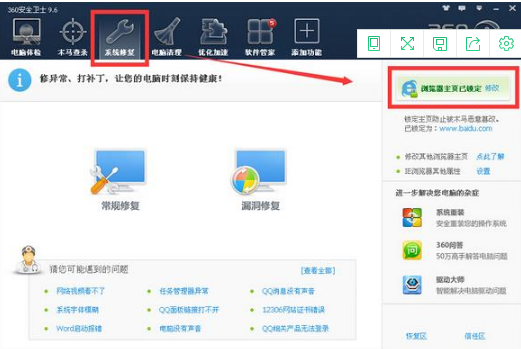
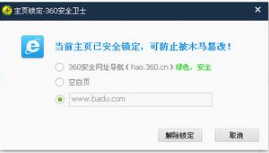
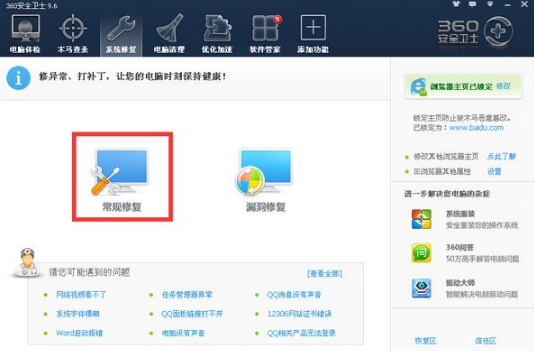
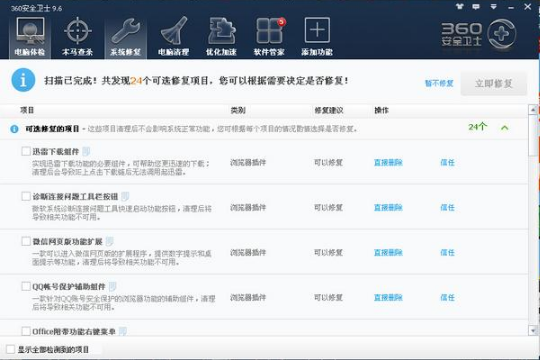
IE动态相关攻略推荐:
win10ie浏览器无法下载此文件如何解决?解决win10ie浏览器无法下载此文件的方法分享
以上就是iefans网小编为大家带来的解决ie主页被篡改无法修改的方法说明,喜欢的小伙伴们请大家继续关注IE浏览器中文网。